

![]()
下記の図はVisual
Explorerを起動した時の画面です。
左側にはWindowsのエクスプローラと同様なフォルダの選択画面が表示されます。
右上側には画像のサムネイルの一覧が表示されます。
右下側にはファイルおよびフォルダの一覧が表示されます。
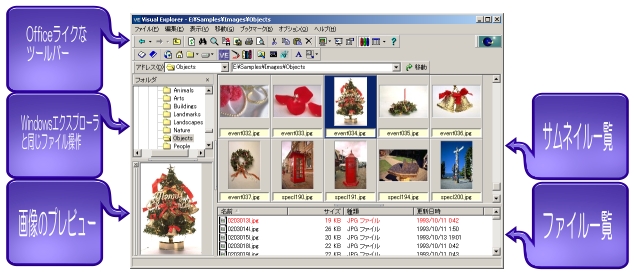
Visual Explorerは下記のように表示方法を自由にカスタマイズすることができます。
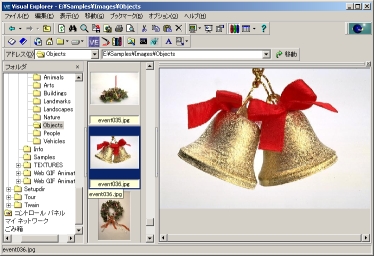 |
サムネイルの一覧を一列にして、画像のプレビューウィンドウを右側にします。 また、ファイル一覧を非表示にします。 サムネイル画像を選択して、マウスのホイールを回したり、矢印キーを押すと、画像が連続してプレビューウィンドウに表示されます。 次々に連続して画像を見る時に便利です。
|
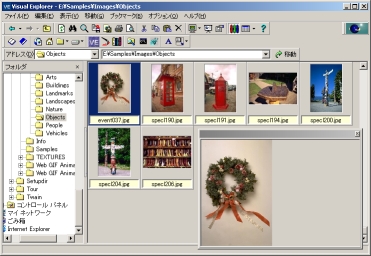 |
プレビューウィンドウをドラッグして、本体とは別のウィンドウにすることができます。
選択した画像を大きく見たい場合に役に立ちます。 画像を編集したい場合はサムネイルをダブルクリックし、Image Editorを起動します。 |
 |
ファイル名のみを表示するようにすると、Windows標準のエクスプローラとほぼ同様の概観になります。
概観だけでなくWindows標準のエクスプローラと同様にドラッグ、ドロップによるファイルの削除、コピーなどが行えます。
ファイルの種類を一見して識別できるようにフォントに色をつけることができます。 |
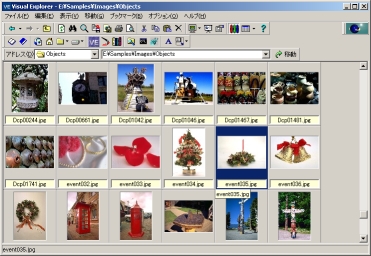 |
フォルダ操作用のウィンドウなどを非表示にし、サムネイル一覧だけ表示することもできます。
サムネイル領域を大きく使いたい場合に便利です。
|